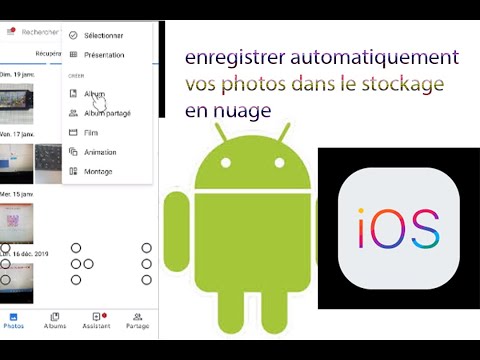
Contenu
L’appareil photo est l’une des fonctionnalités les plus utilisées de nos smartphones, mais la plupart des utilisateurs ont tendance à s’enfuir sans savoir comment gérer toutes ces photos. Rien de plus pratique que de prendre une photo et de la sauvegarder automatiquement sur le nuage. Alors, voici comment faire exactement cela.
De nombreuses options sont disponibles pour les utilisateurs d’Android, et nous en mentionnerons quelques unes, mais la plus importante est celle de Google. L'application mobile Google+ sauvegarde automatiquement vos photos via une fonctionnalité appelée Sauvegarde automatique Google+, si le téléchargement est instantané, si activé. Cette fonctionnalité est disponible dans les applications mobiles Google+ Android et iOS. Il enregistre une copie de vos photos de manière privée sur les services cloud de Google, accessibles uniquement à vous, chaque fois que vous souhaitez y accéder.

Ces photos sont toutes enregistrées à titre privé et personne d'autre que vous n'y a accès. Deuxièmement, la plupart des utilisateurs d'Android ont un compte Google+ pour utiliser YouTube ou pour laisser des commentaires sur le Play Store. Aucune installation ou inscription n'est donc requise. En parcourant mon flux de téléchargement instantané avec Google+ Photos, j’ai trouvé une photo géniale que j’avais perdue il ya 3 ou 4 ans, et c’était génial que Google enregistre des copies en résolution intégrale, le tout gratuitement.
Le téléchargement instantané Google+ ne coûte rien, autorise 1 To de photos (1 000 Go), de sorte que vous ne manquerez probablement jamais d'espace. Pour tous les propriétaires de Galaxy S4 ayant utilisé ces 16 Go de stockage interne, il s'agit d'une bien meilleure solution. À chaque fois que vous prenez une photo, Google+ la sauvegarde automatiquement sans aucune invite de l'utilisateur. Une fois que vous l'activez, vous êtes configuré. Vous trouverez ci-dessous les étapes simples à suivre pour faire la même chose.
Sauvegarde automatique Google+ pour photos et vidéos
La plupart des téléphones sont déjà livrés avec Google+ préinstallé (réseau social de Google), il vous suffit donc de vous connecter et d'accéder aux paramètres. Commencez par rechercher l'icône G + rouge dans la barre des tâches de votre application, puis ouvrez Google+. À partir de là, vous appuyez sur le menu et les paramètres, ou sur le bouton des paramètres à 3 points. En haut, vous verrez Sauvegarde automatique, sélectionnez-le.

Activez la sauvegarde automatique pour le compte Gmail que vous souhaitez utiliser en activant simplement la fonction avec le bouton d'activation / désactivation bleu en haut, puis faites défiler jusqu'à «Paramètres de sauvegarde», ce qui est important pour les utilisateurs de smartphones. Ici, vous pouvez choisir si toutes les photos doivent être sauvegardées, même si vous les prenez, même lorsque vous êtes sur des données mobiles. Pour les personnes bénéficiant d'un forfait familial partagé ou de petits forfaits de données avec un opérateur, vous ne voudrez sauvegarder que des photos et des vidéos via WiFi.
Google+ utilise par défaut uniquement la sauvegarde lorsqu'une connexion WiFi est disponible, ce qui est généralement plus rapide et vous ne facturez aucuns frais de données de votre opérateur de téléphonie mobile. C’est également une bonne idée de ne pas cocher l’option d’itinérance. Pour ceux qui s’inquiètent de l’autonomie de la batterie, vous pouvez choisir de ne faire que sauvegarder lorsque votre téléphone est en cours de chargement, afin de la préserver.
Lire: Comment couper, copier et coller sur Android
C’est tout, vous avez terminé! Retournez maintenant à la page de lancement principale de Google+, glissez votre doigt sur l'écran de gauche et appuyez sur photos pour accéder à une galerie d'images de votre appareil photo, ainsi qu'à une mise en évidence de toutes les photos sauvegardées. Cela peut prendre un certain temps, surtout si vous êtes comme ma mère avec 8 000 photos, alors laissez-lui un peu de temps.

Vous pouvez y accéder depuis n'importe quel smartphone ou tablette avec l'application Google+, ainsi que sur le Web, avec n'importe quel navigateur, en accédant à Google+ depuis la barre de menus située en haut de n'importe quelle page de Google dans Chrome, Firefox, etc.
Vous pouvez également supprimer, partager ou télécharger ces photos à tout moment, ce qui est très agréable. Bien entendu, les utilisateurs peuvent opter pour un service très similaire utilisant Dropbox, mais ils ne leur donnent que 5 Go de stockage gratuit par rapport à 1 000 par Google. Box.net offre une sauvegarde de photos, les services Amazon Cloud, Microsoft Skydrive et même Flickr offrent des options similaires. Tout ce qui peut être activé avec presque les mêmes étapes dans les paramètres, et activer la sauvegarde de photos.

Pour les utilisateurs d'Android, Google+ Auto Backup est la solution la plus simple, la plus simple et la plus rapide sans lever le petit doigt. Sans compter que cela ne coûte rien à vous, l'utilisateur.
Si vous utilisez cette fonctionnalité?
Bien sûr, de nombreux utilisateurs peuvent être préoccupés par le fait que Google sauvegarde chaque photo prise et la sauvegarde dans une base de données. Il est donc naturel que certains hésitent. Vous pouvez toujours désactiver la fonctionnalité ou les supprimer de la galerie Sauvegarde automatique, mais là encore, cela est complètement facultatif.
Vous n'avez pas besoin d'activer la sauvegarde automatique des photos, mais si vous le faites, vous ne perdrez plus jamais une photo si vous perdez un téléphone ou si une carte micro-SD tombe en panne dans le Galaxy S4 ou le smartphone de votre choix. C’est sûr, sécurisé et facile.


